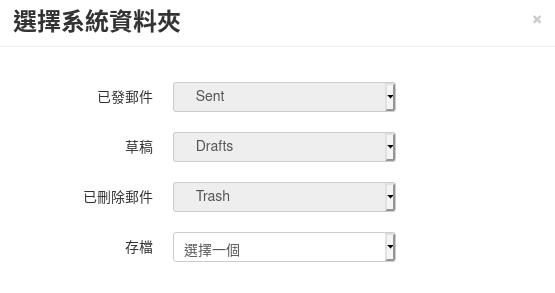MailOn¶
【主畫面】¶
【操作方式】¶
寫信¶
點選主畫面左上方的
,進入信件編輯畫面。
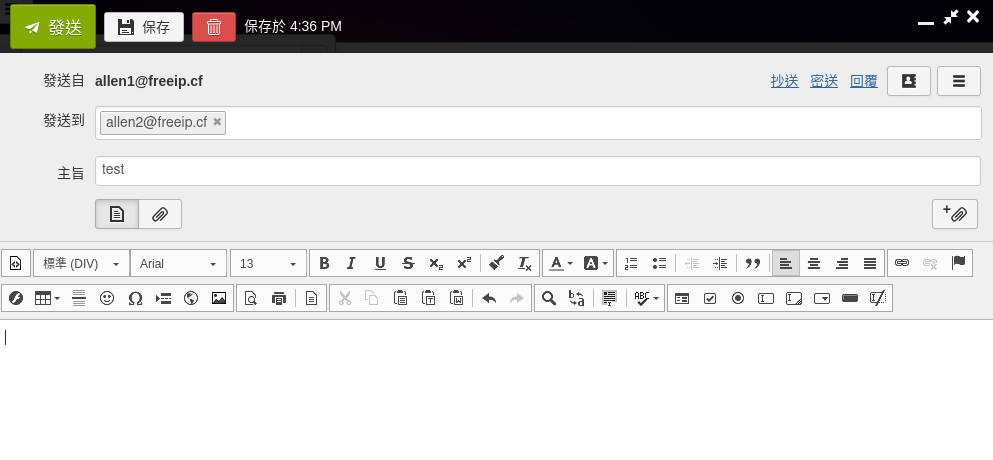
圖 2. 編輯信件¶
- 寄件者(發送自):
- 收件者(發送到):
來選擇 聯絡人名單 。
另外,點選右上方的抄送副本、密送副本、回覆連結按鈕,即會跳出相對應的欄位。信件設定: 點選
可選擇要求讀取回條、要求發送回條或將信件標記為重要(信件主旨前會以驚嘆號圖示標記,如下圖) 。

圖 3. 「標記為重要」之信件顯示¶
- 附加檔案:
);或是點選
則會出現新視窗可以手動完成附加檔案。
收取、移動信件及工具列說明¶
收取信件時,系統依預設會將信件歸入收件匣內。可以自行建立資料夾及自訂 郵件規則 讓信件依規則分類到指定資料夾中;或是手動將信件移動到其他資料夾。信件列表上方的工具列功能如下:
重新讀取郵件列表:點選後會向郵件伺服器重新讀取信件。(即使不點選,系統也會定時自動重新讀取)
移至:
,點選後會出現下拉選單來選擇目標資料夾。
存檔:將信件移動到存檔資料夾。
Note
若沒有預設的存檔資料夾,則須前往設定內的 資料夾 選項設定系統資料夾。
垃圾郵件: 將信件視為垃圾郵件,並移至垃圾郵件資料夾。
刪除郵件:將郵件刪除,並移至已刪除郵件資料夾。
更多選項:點選後會出現其他進階操作 ↓
讀取信件¶
MailOn 會將未讀取的信件以黃底色且粗體字顯示,已讀取的信件則會用正常的底色和字體顯示。使用者點選信件後,信件內容會呈現在信件讀取區,信件同時變成已讀取狀態。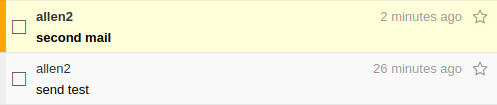
圖 4. 信件列表¶
當信件呈現在讀取區,上方為信件主旨、寄件者和收件者等資訊,可以點選來顯示詳細資訊,或點選星號將此信件附加星號標記。
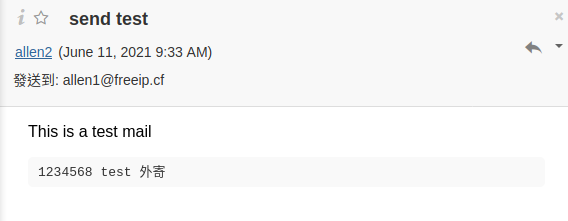
圖 5. 讀取信件¶
若要回覆正在讀取的信件,可以點選右側的回覆鍵,或是點選
來執行全部回覆、轉發等動作。
其他操作還有:
以新信編輯: 將此信件以新信進行編輯,可以修改收件者、主旨及內容等。
夾帶附件轉發: 將此信件以檔案的方式附在信件中轉發。
列印郵件: 跳出瀏覽器的列印視窗,操作列印流程。
在新窗口中查看: 在瀏覽器的新分頁顯示這封信件。
顯示原始內容: 在瀏覽器的新分頁顯示信件原始內容。
以.eml檔案下載: 將信件以純文本格式的檔案下載。
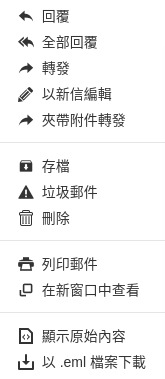
圖 6. 信件操作¶
搜尋信件¶
聯絡人名單¶
星號標記¶
使用者可以將收件匣內重要的信件做星號標記。當使用者想要查詢這些被標記的信件時,可點選資料夾列表中收件匣旁的星號,搜尋欄位會自動帶出查詢條件並列出有星號標記的信件。
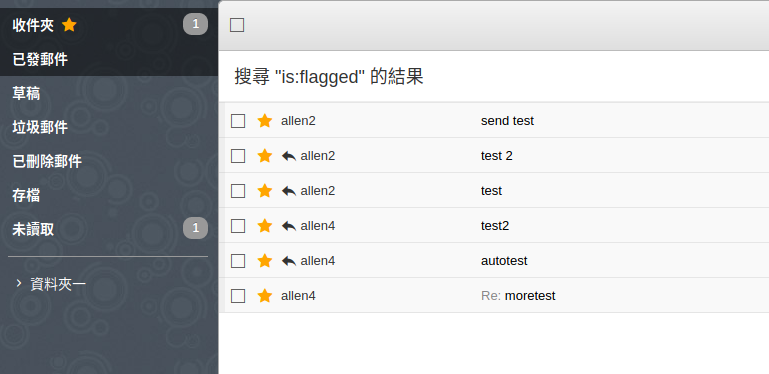
圖 10. 查詢星號標記信件¶
【設定】¶
主畫面右上方點選進入選單內可看到設定選項。
一般設定¶
帳號: 顯示使用者的認證帳號,若點選會自動轉到 帳號 內進行姓名或簽名檔的修改。
語言: 預設有中文(繁/簡)、英文、日文。
布局: 主畫面的顯示方式,有以下三種模式。
水平分隔
水平分隔將信件列表和讀取區以上下區隔,可將滑鼠游標指向交界處調整兩邊的大小。垂直分隔
垂直分隔將信件列表和讀取區以左右區隔,可將滑鼠游標指向交界處調整兩邊的大小。不分隔
不分隔的畫面只會顯示信件列表,點選信件後才會出現讀取區。默認格式: 預設收到的信件原始檔要透過何種格式做解讀。
- 撰寫郵件頁面:
每頁幾封郵件: 設定信件列表一頁可顯示的信件數量。
總是顯示外部圖片訊息: 為了避免佔用流量,系統預設信件內的圖片不會立即顯示。
列表中顯示多選框: 會在信件列表中每封信的前面顯示可勾選的方框,利用勾選方式處理多封信件。
Tip
使用 Ctrl 或 Shift 鍵配合滑鼠點選也可以完成多選。
- 使用關聯式信件:
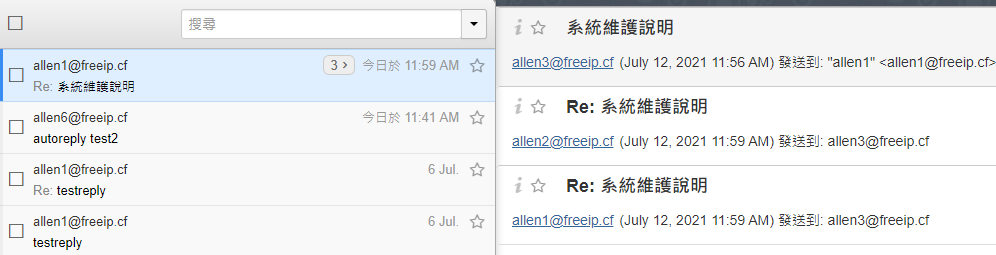
圖 11. 關聯式信件¶
將回覆的郵件放置到其回覆的郵件所在資料夾: 啟用後,在任意資料夾下回覆信件時,此回覆的信件會自動歸在原信件所在的資料夾,而非「已發郵件」中。
顯示新郵件彈窗: 收到信件時是否跳出通知視窗。
提示音: 收到信件時是否有通知提示音。
聯絡人¶
- 自動新增到您的地址簿:
- 遠程同步:
郵件規則¶
設定郵件規則可以讓符合條件的信在收到時自動執行對應的動作,包含移動和刪除。或是設定好規則後,點選立即套用,就會對已經收進信箱的信件做出對應的動作。郵件規則設定完成後重新整理,即可與 ShareTech WebMail 完成同步。Note
若是使用外部帳號,會有 「執行時間」 選項來設定規則的執行時間
帳號¶
在帳號設定內,使用者可以為自己的帳號新增別名。寄送信件時可以決定使用不同的別名;每個別名也可以建立不同的簽名檔。點選來進行設定。
設定選項分別說明如下:
電子郵件: 寄信時使用的電子郵件帳號,收件者會看到是從這個帳號寄出的信件。
簽名名稱: 只有使用者能看到,可以自行命名以標示不同的簽名。
姓名: 寄信時使用的名稱,收件者在信箱內看到的寄件者將以這個姓名呈現。
回覆: 當使用此別名寄出信件,收件者欲回覆時,會自動帶入你希望他回覆給的帳號。
密送: 使用此別名時套用的密件副本(BCC)對象。
簽名檔: 使用此別名時,套用這個簽名檔。
Tip
回覆和密送欄位使用逗號區隔即可加入多個帳號
安全¶
可以設定帳號自動登出的時間。若帳號為 ShareTech Sync 產生,也可在此修改密碼,會自動與郵件伺服器同步。點選 WorkOn 帳號設定可前往 帳號安全設定 ,進行兩步驟驗證設定或查看帳號事件日誌等功能。
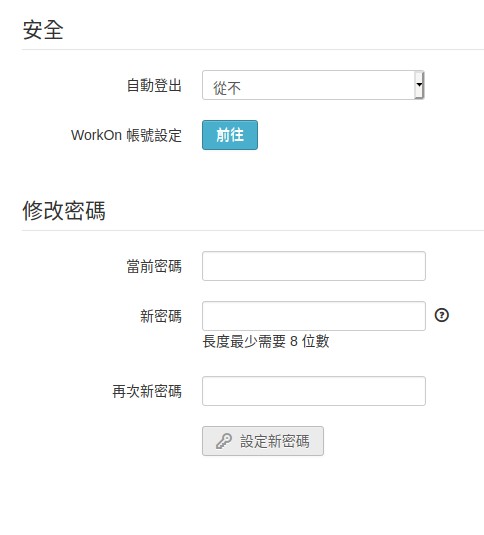
圖 12. 帳號安全設定¶
資料夾¶
note
若資料夾中還有信件,將無法刪除該資料夾。
MailOn 以 IMAP 存取信件,因此不論在 MailOn 新增資料夾或移動信件,都會與原本的帳號同步。
主題¶
在此設定變更 MailOn 的主題;可以選擇系統預設的主題或自行上傳圖片作為背景。
【其他】¶
ChatOn¶
點選內的 Chat 可在新分頁開啟 ChatOn ;或在主畫面右側點選 ChatOn 圖示
,即可在側邊欄查看即時訊息並執行發送訊息、回覆等動作。
CalOn¶
點選內的 Calendar 可在新分頁開啟 CalOn ,或在主畫面右側點選 CalOn 圖示
,即可在側邊欄直接查看或新增行事曆活動。
幫助¶
點選內的「幫助」選項,為快捷鍵說明。
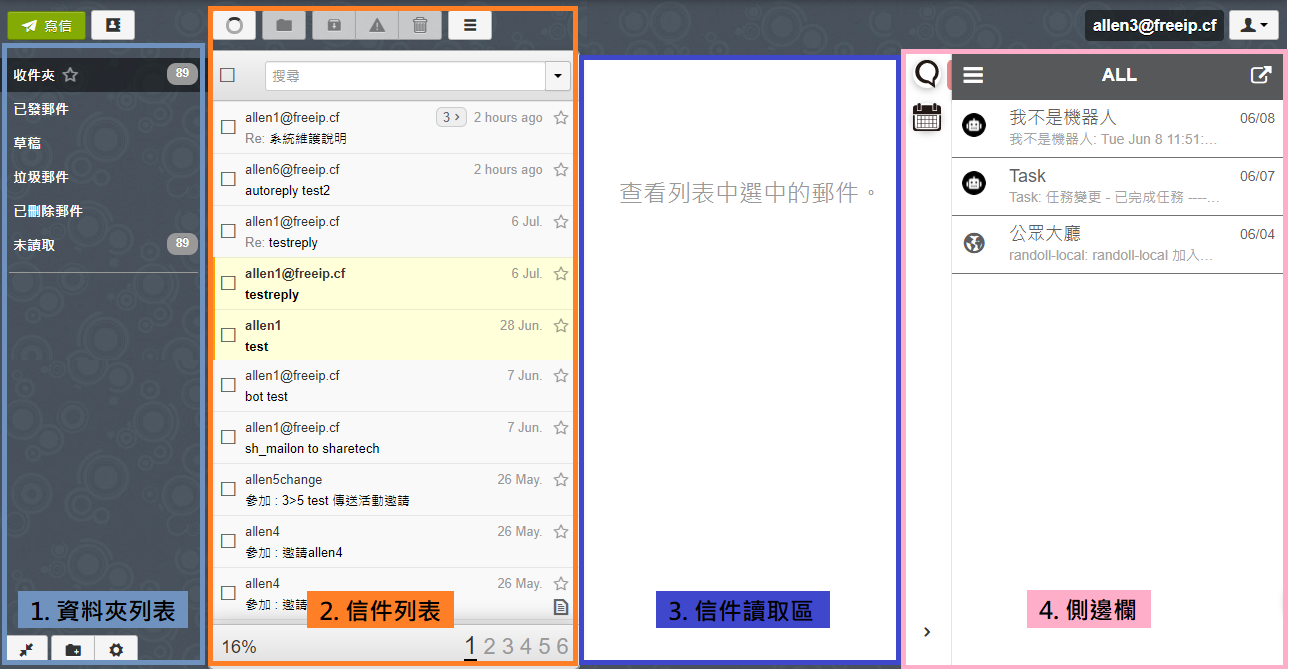
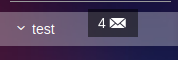

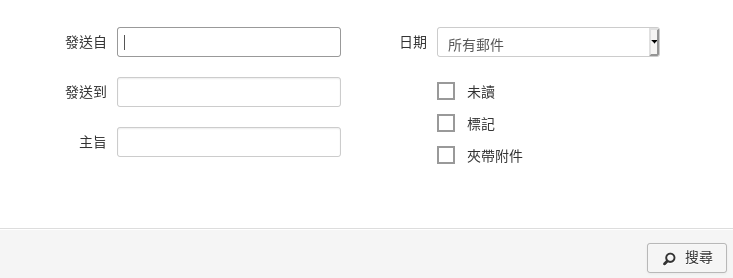
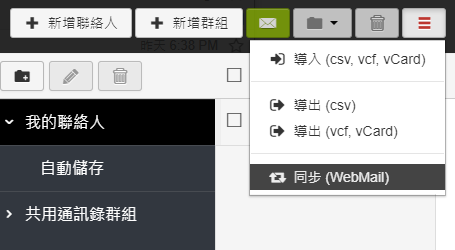
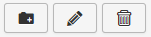 操作新增、編輯、刪除資料夾。
操作新增、編輯、刪除資料夾。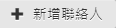 即可操作新增聯絡人。
即可操作新增聯絡人。 可在此資料夾內新增群組。
可在此資料夾內新增群組。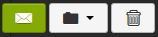 操作寫信、移動至其他資料夾、在此資料夾刪除的動作。
操作寫信、移動至其他資料夾、在此資料夾刪除的動作。 並輸入名稱來建立資料夾,同時也可以設定此資料夾的父資料夾。
並輸入名稱來建立資料夾,同時也可以設定此資料夾的父資料夾。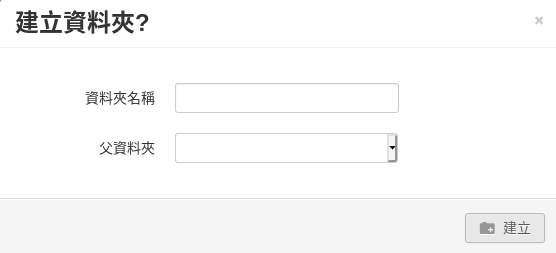
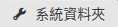 為系統預設的資料夾,目前僅可變更 存檔 資料夾的設定。
為系統預設的資料夾,目前僅可變更 存檔 資料夾的設定。